Impostazioni di immagine personalizzate (XF200/XF205)
Codice domanda frequente: 8202104000
Data di rilascio: 14 luglio 2014
Soluzione
È possibile preimpostare una serie di impostazioni relative all'immagine. Dopo la modifica delle singole impostazioni in base alle proprie preferenze, è possibile salvare l'intera configurazione nella videocamera oppure su una scheda SD come file di immagine personalizzato. È quindi possibile caricare il file in un secondo momento per modificare le impostazioni correnti sui livelli preimpostati selezionati. È possibile anche aggiungere impostazioni di immagine personalizzate ai video MXF registrati su una scheda CF.*
*È inoltre possibile effettuare impostazioni in modo che non vengano salvate insieme ai video MXF. Tenere presente che tali impostazioni non possono essere salvate insieme ai video MP4 o alle immagini statiche.
Questa sezione illustra come preimpostare le impostazioni di immagine personalizzate e selezionare i relativi file per la ripresa.
NOTA
I file di immagine personalizzati creati con questa videocamera sono compatibili solo con le videocamere XF205.
Registrazione degli stili di immagine personalizzati
Se vengono preimpostate le impostazioni di qualità dell'immagine utilizzate di frequente per la ripresa come impostazione immagine personalizzata, è possibile utilizzare senza difficoltà questa impostazione per la ripresa successiva selezionandola dall'elenco.È possibile salvare fino a 9 file di immagine personalizzati nella videocamera e fino a 20 file in una scheda SD. I file di immagine personalizzati possono essere copiati dalla videocamera alla scheda SD e viceversa.
1. Tenere premuto il pulsante di accensione e far scorrere l'interruttore su [CAMERA/VIDEOCAMERA].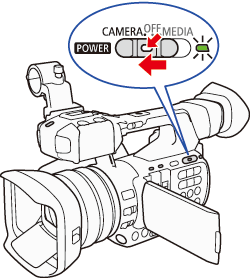
2. Selezionare un file di immagine personalizzato che si desidera preimpostare.
2-1 Premere il pulsante [MENU]. Premere il pulsante [SET/IMPOSTA], se necessario.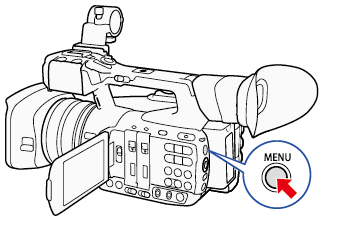
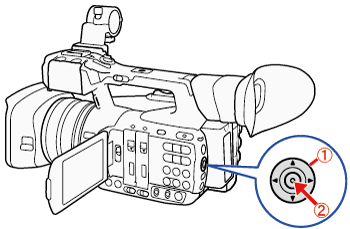
 : joystick
: joystick : nelle procedure seguenti, "premere [SET/IMPOSTA]" si riferisce all'azione di premere il joystick verso il basso per selezionare l'impostazione desiderata.
: nelle procedure seguenti, "premere [SET/IMPOSTA]" si riferisce all'azione di premere il joystick verso il basso per selezionare l'impostazione desiderata.
2-2 Selezionare [  Camera Setup/Impostazione videocamera] -> [Custom Picture/Immagine personalizzata], quindi premere il pulsante [SET/IMPOSTA].
Camera Setup/Impostazione videocamera] -> [Custom Picture/Immagine personalizzata], quindi premere il pulsante [SET/IMPOSTA].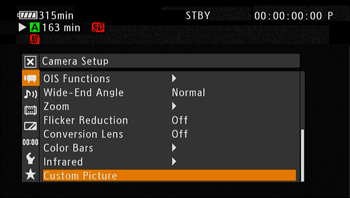
- Viene visualizzato il menu [CP] (Custom Picture/Immagine personalizzata), quindi il nome del file di immagine personalizzato attualmente selezionato. L'impostazione predefinita del file di immagine personalizzato è [Off/Spento].
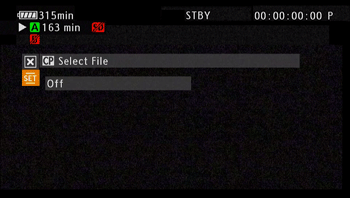
2-3. Selezionare [  Select File/Seleziona file], quindi premere [SET/IMPOSTA].
Select File/Seleziona file], quindi premere [SET/IMPOSTA].
Viene visualizzato l'elenco dei file di immagine personalizzati salvati nella videocamera e nella scheda SD.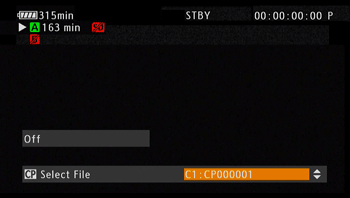
- I file nella videocamera iniziano da [C1] fino a [C9]; quelli della scheda SD iniziano da [SD1] fino a [SD20].
2-4. Spingere il joystick verso l'alto o verso il basso per selezionare [Select File/Seleziona file], quindi premere [SET/IMPOSTA].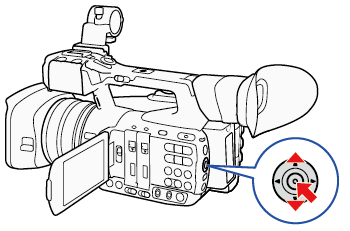
3. Modifica delle impostazioni di un file di immagine personalizzato
In questo esempio, Gamma è stato impostato su [Cine 1/Cinema 1].
3-1. Selezionare [  Edit File/Modifica file] -> [Gamma]
Edit File/Modifica file] -> [Gamma]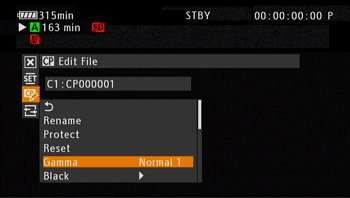
3-2. Selezionare [Cine 1/Cinema 1], quindi premere [SET/IMPOSTA].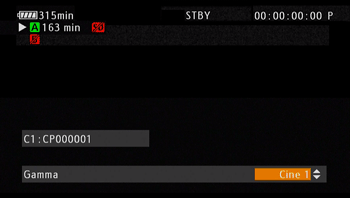
RIFERIMENTO
Ripristino delle impostazioni del file corrente ai valori predefiniti
1.Selezionare [Reset/Reimposta], quindi premere [SET/IMPOSTA].
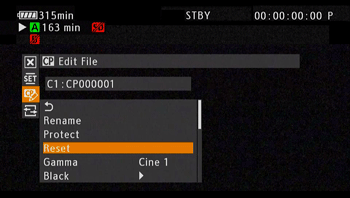
2. Selezionare i valori predefiniti, quindi premere [SET/IMPOSTA].
- Selezionare [Normal/Normale] per ripristinare i valori predefiniti neutrali (equivale all'inutilizzo totale delle impostazioni di immagine personalizzate) oppure [Wide DR] se si desidera replicare le impostazioni predefinite, ad esempio come punto di partenza per modificarle ulteriormente.
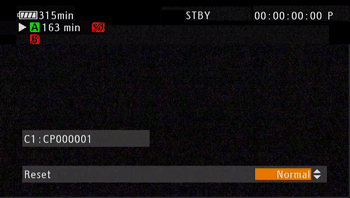
3.Selezionare [OK] e premere [SET/IMPOSTA].
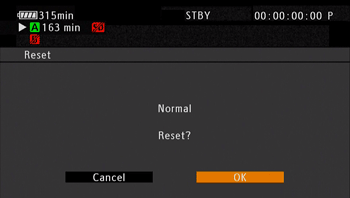
4. Ridenominazione dei file di immagine personalizzati
4-1. Selezionare [Rename/Rinomina] e premere [SET/IMPOSTA].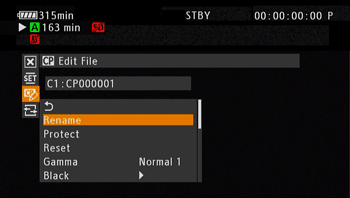
- Viene visualizzata una schermata che mostra il nome del file corrente con un riquadro di selezione arancione sul primo carattere.
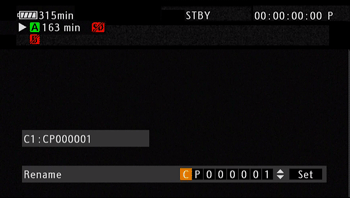
4-2. Spingere il joystick verso l'alto o verso il basso per selezionare un carattere alfanumerico o un simbolo, quindi spostarlo verso destra per passare al campo successivo. Premere quindi <SET>.
- Modificare il resto del nome nello stesso modo.
4-3. Ripetere i passaggi dal punto 4-2. Quindi, selezionare [Set/Imposta] e premere [SET/IMPOSTA].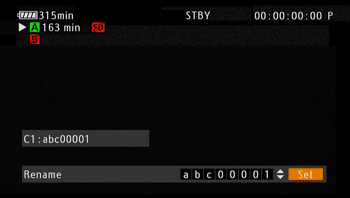
- Il nome del file di immagine personalizzato verrà impostato.
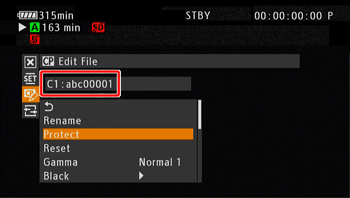
4-4. Premere il pulsante [Menu].
Il menu [CP] verrà chiuso e verrà visualizzato il numero di stile selezionato ([  XX],o [
XX],o [  XX]).
XX]). 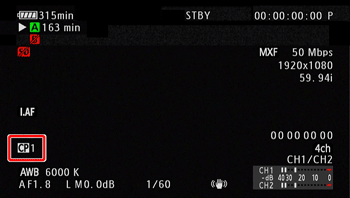
RIFERIMENTO
- È possibile salvare fino a 9 file di immagine personalizzati nella videocamera e fino a 20 file di immagine personalizzati in una scheda SD.
- I file di immagine personalizzati possono essere protetti in base alle esigenze.
- Per impostazione predefinita, i file di immagine personalizzati nell'alloggiamento per file [C9] sono protetti. Per modificare i file protetti è necessario dapprima rimuovere la protezione. Per informazioni su come modificare i file di immagine personalizzati protetti, fare riferimento al manuale di istruzioni della videocamera.
Selezione dei file di immagine personalizzati per la ripresa
Se le impostazioni di immagine personalizzate vengono preimpostate, è possibile modificare la qualità dell'immagine in base alle proprie preferenze selezionando un file di immagine personalizzato dall'elenco.
1. Premere il pulsante [Menu].
2. Selezionare [  Camera Setup/Impostazione videocamera] -> [Custom Picture/Immagine personalizzata] quindi premere [SET/IMPOSTA].
Camera Setup/Impostazione videocamera] -> [Custom Picture/Immagine personalizzata] quindi premere [SET/IMPOSTA].
Viene visualizzato il menu [CP], quindi il nome del file di immagine personalizzata attualmente selezionato.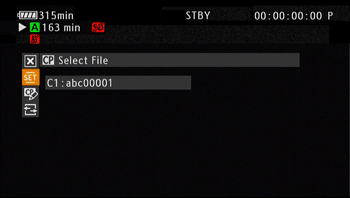
3. Selezionare [  Select File/Seleziona file], quindi premere [SET/IMPOSTA].
Select File/Seleziona file], quindi premere [SET/IMPOSTA].
Viene visualizzato l'elenco dei file di immagine personalizzati salvati nella videocamera e nella scheda SD.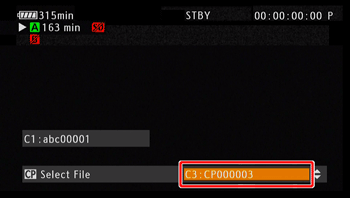
4. Selezionare un file di immagine personalizzato dall'elenco, quindi premere [SET/IMPOSTA].
L'impostazione viene modificata sull'impostazione preimpostata.
NOTA
Se non si utilizza la funzione di immagine personalizzata, selezionare [OFF/SPENTO], quindi premere [SET/IMPOSTA].
5. Premere il pulsante [MENU] per chiudere il menu CP.
Modelli interessati
- XF200
- XF205